更新された4月2024:エラーメッセージの表示を停止し、最適化ツールを使用してシステムの速度を低下させます。 今すぐ入手 このリンク
- ダウンロードしてインストール こちらの修理ツール。
- コンピュータをスキャンしてみましょう。
- その後、ツールは あなたのコンピューターを修理する.
直感的ではないようです Windowsで通知を無効にする、ただし、Windows 10をしばらく使用している場合は、おそらく使用することをお勧めします。 何らかの理由で、Windows10は他のバージョンよりもさまざまなUSBデバイスでより多くの問題を抱えています。 インストールでUSBデバイスに常に問題があるため、通知を無効にします。 Windows 10でUSB通知を有効または無効にする方法を知りたい場合は、このドキュメントが役に立ちます。

通知は、USBドライブ、カメラ、プリンター、スキャナーを接続するときに役立ちますが、煩わしい場合もあります。 たとえば、すべてのデバイスが他のオペレーティングシステムで動作するように構成されているデュアルブート構成があります。 Windows10でUSBエラー通知を受け取るのは本当に面倒です。 したがって、最終的にそれらをオフにすることができます。 方法は次のとおりです。
Windows 10でUSBエラー通知を有効または無効にするには
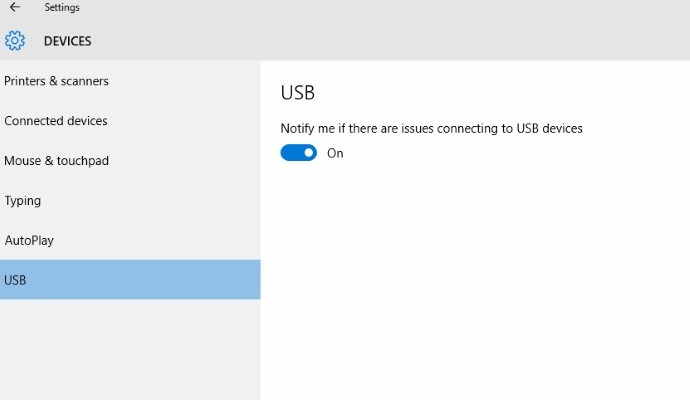
- アプリケーションの設定を開きます。
- [デバイス]> [USB]に移動します。
- 右側のウィンドウで、[USBデバイスの接続に問題がある場合に警告する]チェックボックスをオフ(オフ)にします。 これはデフォルトで有効になっています。
- 接続したUSBデバイスに問題がある場合、Windows 10が通知を表示するように、後でいつでもオンに戻すことができます。
REGファイルを使用してUSBエラー通知を有効または無効にするには
1.目的に応じて、以下のステップ2(オン)またはステップ3(オフ)を実行します。
2. USBエラー通知を有効にするには
HKEY_CURRENT_USER \ SOFTWARE \ Microsoft \ Shell \ USB NotifyOnUsbErrors DWORD 0 =オフ1 =オン
3. USBエラー通知を無効にするには
4. .regファイルをデスクトップに保存します。
2024 年 XNUMX 月の更新:
ファイルの損失やマルウェアからの保護など、このツールを使用してPCの問題を防ぐことができるようになりました。 さらに、最大のパフォーマンスを得るためにコンピューターを最適化するための優れた方法です。 このプログラムは、Windowsシステムで発生する可能性のある一般的なエラーを簡単に修正します。完璧なソリューションが手元にある場合は、何時間ものトラブルシューティングを行う必要はありません。
- ステップ1: PC Repair&Optimizer Toolをダウンロード (Windows 10、8、7、XP、Vista - マイクロソフトゴールド認定)。
- ステップ2:“スキャンの開始PCの問題の原因である可能性があるWindowsレジストリ問題を見つけるため。
- ステップ3:“全て直すすべての問題を解決します。
5.ダウンロードした.regファイルをダブルクリック/押してマージします。
6.プロンプトが表示されたら、[実行]、[はい(UAC)]、[はい]、[OK]の順にクリック/押して、マージを承認します。
7.必要に応じて、ダウンロードした.regファイルを削除できます。

まとめ
Windows 10のUSB接続通知設定は、ユーザーに通知するための優れた方法です。 私はそれを自分でチェックし、ラップトップのUSB充電ケーブルを充電器に接続しました。 電話の電源を切るとすぐに、「USBデバイスが認識されません」というメッセージが表示されます。 したがって、外付けドライブの誤動作に注意するために、誤ってオフにした場合はオンにすることをお勧めします。
https://support.hp.com/ph-en/document/c03327635
専門家のヒント: この修復ツールはリポジトリをスキャンし、これらの方法のいずれも機能しなかった場合、破損したファイルまたは欠落しているファイルを置き換えます。 問題がシステムの破損に起因するほとんどの場合にうまく機能します。 このツールは、パフォーマンスを最大化するためにシステムも最適化します。 それはによってダウンロードすることができます ここをクリック

CCNA、Web開発者、PCトラブルシューター
私はコンピュータ愛好家で、実践的なITプロフェッショナルです。 私はコンピュータープログラミング、ハードウェアのトラブルシューティング、修理の分野で長年の経験があります。 私はWeb開発とデータベースデザインを専門としています。 また、ネットワーク設計およびトラブルシューティングに関するCCNA認定も受けています。

